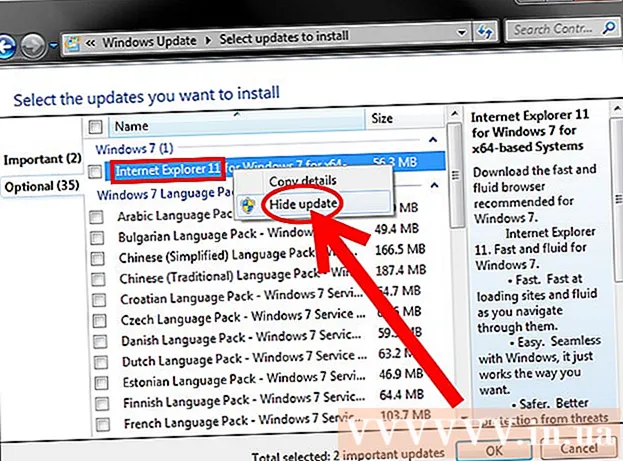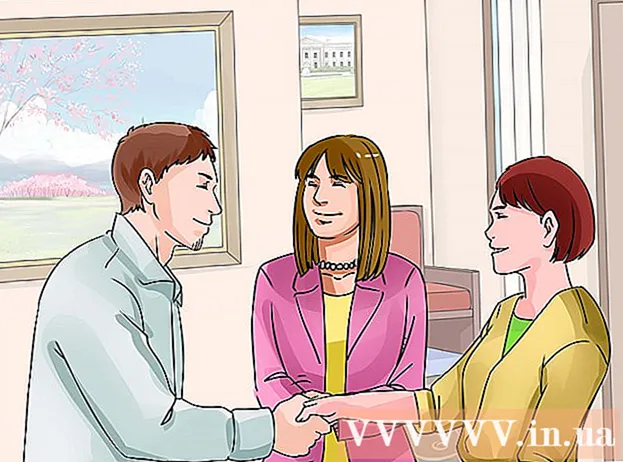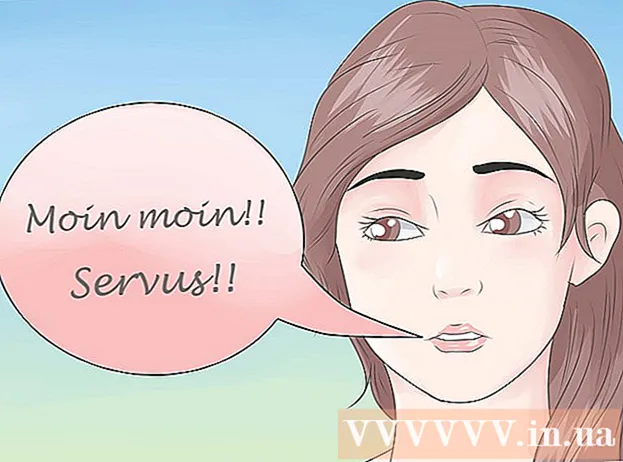Автор:
Tamara Smith
Дата На Създаване:
25 Януари 2021
Дата На Актуализиране:
1 Юли 2024

Съдържание
- Стъпвам
- Метод 1 от 2: Използване на Центъра за действие
- Метод 2 от 2: Използване на настройки
- Съвети
- Предупреждения
Тази wikiHow ви показва как да регулирате яркостта на екрана на вашия компютър в Windows 10. Можете да регулирате яркостта на екрана в менюто Настройки. Можете също да регулирате яркостта на екрана в раздела за настройки на батерията в лентата на задачите.
Стъпвам
Метод 1 от 2: Използване на Центъра за действие
- Отворете центъра за действие. Щракнете върху иконата на съобщението отдясно на часовника, за да отворите центъра за действие.
- Плъзнете плъзгача за яркост, за да регулирате яркостта на екрана. Това е в долната част на екрана и има слънце до него. Можете да го плъзнете наляво, за да намалите яркостта на екрана, и надясно, за да увеличите яркостта на екрана.
Метод 2 от 2: Използване на настройки
 Щракнете върху менюто "Старт"
Щракнете върху менюто "Старт" 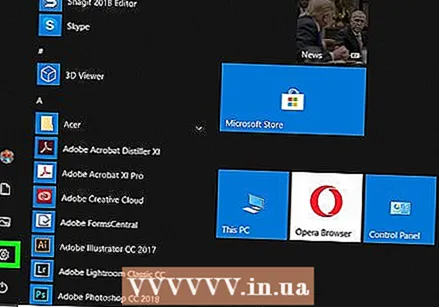 кликнете върху
кликнете върху  кликнете върху Система. Това е първият елемент в менюто с настройки на Windows. Той е до икона, която прилича на компютър.
кликнете върху Система. Това е първият елемент в менюто с настройки на Windows. Той е до икона, която прилича на компютър. 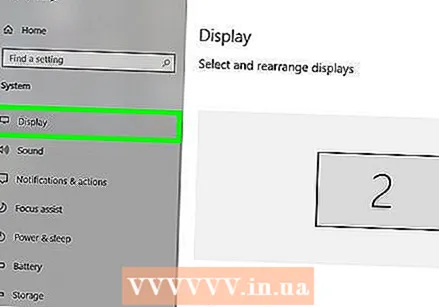 кликнете върху Дисплей. Това е първата опция в страничната лента вляво. Това показва настройките на дисплея.
кликнете върху Дисплей. Това е първата опция в страничната лента вляво. Това показва настройките на дисплея.  Плъзнете плъзгача за яркост, за да регулирате яркостта на екрана. Плъзгачът с текст „Промяна на яркостта“ е в горната част на настройките на дисплея. Плъзнете плъзгача наляво, за да намалите яркостта на екрана, и надясно, за да увеличите яркостта на екрана.
Плъзнете плъзгача за яркост, за да регулирате яркостта на екрана. Плъзгачът с текст „Промяна на яркостта“ е в горната част на настройките на дисплея. Плъзнете плъзгача наляво, за да намалите яркостта на екрана, и надясно, за да увеличите яркостта на екрана. - Използвайте по-ниска яркост на екрана, за да спестите енергия или живот на батерията.
Съвети
- Някои компютри имат и бутон на клавиатурата, който ви позволява да регулирате яркостта на екрана.
- Можете също да включите автоматичната яркост на екрана на някои компютри. За да направите това, отидете в раздела за яркост в настройките, след което поставете отметка в квадратчето „Автоматично промяна на яркостта при промяна на осветлението“.
- Ако плъзгачът не промени яркостта на екрана, това може да се дължи на това, че правилните драйвери на дисплея не са инсталирани на вашия компютър. Можете да посетите уеб сайта на производителя, за да изтеглите драйверите за дисплей за вашия компютър.
Предупреждения
- Това няма да работи на компютри със самостоятелен монитор. За да промените яркостта му, трябва да използвате бутоните на самия монитор.